Bu makale, Samsung/iPhone/Android telefon verilerinin Samsung Galaxy S22/S22+/S22 Ultra'ya nasıl aktarılacağı ve Samsung Galaxy S22/S22+/S22 Ultra verilerinin nasıl yedeklenip geri yükleneceği hakkında üç bölüme ayrılacaktır. Lütfen kaçırmayın.

Elbette yukarıdaki performansın yanı sıra Galaxy S22 serisinin keşfedeceğiniz daha birçok sürprizi var. Ancak bu amiral gemisini kullandığınızda elbette veri taşıma ve kurtarma ile ilgili bazı sorunların sizi rahatsız etmesini istemezsiniz. Bu nedenle veri taşıma, veri kurtarma ve veri yedekleme ile ilgili tüm yöntemleri aşağıdaki gibi özetledik. Lütfen ihtiyaçlarınıza göre ilgili içeriklere bakın.
Yöntem Taslağı
Bölüm 1 Android/Samsung/iPhone'dan Samsung Galaxy S22/S22+/S22 Ultra'ya Veri Aktarma
- Verileri Samsung Cloud'dan Samsung Galaxy S22/S22+/S22 Ultra'ya Geri Yükleme
- Verileri Samsung Kies'ten Samsung Galaxy S22/S22+/S22 Ultra'ya Geri Yükleme
- Android/Samsung/iPhone'u doğrudan Samsung Galaxy S22/S22+/S22 Ultra ile senkronize edin (Önerilir)
- WhatsApp Mesajlarını Samsung Galaxy S22/S22+/S22 Ultra'ya Aktarın
- Wechat/Kik/Line/Viber Mesajlarını Samsung Galaxy S22/S22+/S22 Ultra'ya Aktarın
- Verileri Yedeklemeden Samsung Galaxy S22/S22+/S22 Ultra'ya Geri Yükleme
- Akıllı Anahtar ile Yedeklemeyi Samsung Galaxy S22/S22+/S22 Ultra'ya Geri Yükleyin
- Akıllı Anahtar ile Samsung Galaxy S22/S22+/S22 Ultra'ya Veri Aktarın
Bölüm 2 Samsung Galaxy S22/S22+/S22 Ultra'da Silinmiş ve Kayıp Verileri Kurtarma
- Samsung Galaxy S22/S22+/S22 Ultra'dan Yedekleme Olmadan Doğrudan Veri Kurtarma (Önerilir)
- Verileri Yedeklemeden Samsung Galaxy S22/S22+/S22 Ultra'ya Geri Yükleme
- En İyi Veri Kurtarmayla Verileri Samsung Galaxy S22/S22+/S22 Ultra'ya Alın
Bölüm 3 Samsung Galaxy S22/S22+/S22 Ultra'dan PC'ye Veri Yedekleme
- Mobil Aktarım ile Samsung Galaxy S22/S22+/S22 Ultra Verilerini Yedekleme
- Android Veri Yedekleme ve Geri Yükleme ile Samsung Galaxy S22/S22+/S22 Ultra Verilerini Yedekleyin
Bölüm 1 Android/Samsung/iPhone'dan Samsung Galaxy S22/S22+/S22 Ultra'ya Veri Aktarma
Verileri Samsung Cloud'dan Samsung Galaxy S22/S22+/S22 Ultra'ya Geri Yükleme
Samsung Cloud, Samsung'un kullanıcıları için başlattığı bir bulut hizmet platformudur. Samsung cep telefonu kullanıcıları fotoğrafları, videoları, belgeleri, müziği, kişileri ve diğer verileri Samsung Cloud ile senkronize edebilir ve bunları kullanım için çeşitli Samsung cihazlarına indirebilir. Verileri daha önce Samsung cihazınızdan Samsung Cloud'a senkronize ettiyseniz, bunu yeni Samsung Galaxy S22/S22+/S22 Ultra cihazınızla senkronize edebilirsiniz.
Not: Bu yöntemi kullanmadan önce lütfen eski Samsung telefon verilerinizi Samsung Galaxy S22/S22+/S22 Ultra cihazınıza yedeklemek için kullanılan Samsung Cloud hesabında oturum açmayı unutmayın.
- 1. Adım. Galaxy S22/S22+/S22 Ultra'nızı sabit bir Wi-Fi ağına bağlayın ve şarj cihazına takın.
- 2. Adım. Cihazınızda Ayarlar'a girin, “Hesaplar ve yedekleme”ye dokunun ve ardından “Yedekle ve geri yükle”ye dokunun.
- 3. Adım. Şimdi lütfen "Verileri geri yükle"ye tıklayın, ardından ihtiyacınız olan yedekleme dosyasını seçin ve Samsung Galaxy S22/S22+/S22 Ultra'ya geri yüklemeniz gereken verileri seçin. Seçimden sonra gerekli verileri cihaza geri yüklemek için "Geri Yükle"ye tıklayın.
Verileri Samsung Kies'ten Samsung Galaxy S22/S22+/S22 Ultra'ya Geri Yükleme
Samsung Cloud'un aynısı olan Samsung Kies, Samsung tarafından kullanıcılarının Windows Mobile Cihaz Merkezi'nin yerini alması için geliştirildi. Kullanıcılar cep telefonlarındaki resimleri, filmleri, müzikleri, kişileri vb. onunla senkronize edebilir ve bunları desteklenen herhangi bir cihazla senkronize edebilir.
Adım 1: Bilgisayarınızda "Yedekle/Geri Yükle" sekmesinde Samsung Kies'i başlatın, en alta kadar kaydırın ve "Geri Yükle" seçeneğine tıklayın.

Not: Çalışan uygulamanın kapatılmasıyla ilgili bir uyarı mesajı aldığınızda "Devam Et" seçeneğine tıklayın.
Adım 2: Samsung Galaxy S22/S22+/S22 Ultra cihazınızı USB kablosuyla bilgisayara bağlayın ve geri yüklenecek yedekleme dosyasını seçin ve ardından "İleri"ye tıklayın.

Adım 3: Geri yüklenecek verileri seçin ve yedeği cihaza geri yüklediğinizden emin olun. Verileri geri yüklemek istediğinizden eminseniz "İleri"ye tıklayın. Bu verileri geri yüklemek istemiyorsanız "İptal"e tıklayın.

Adım 4: Geri yükleme tamamlandıktan sonra bir onay iletişim kutusu göreceksiniz ve şimdi cihaz yeniden başlatılacaktır.
Android/Samsung/iPhone'u doğrudan Samsung Galaxy S22/S22+/S22 Ultra ile senkronize edin
Verileri eski Samsung veya diğer Android telefonunuzdan veya iPhone'unuzdan Samsung Galaxy S22/S22+/S22 Ultra'ya hangi nedenle aktarmak isterseniz isteyin, kimse basit ve etkili bir yöntemi reddedemez ve Mobil Aktarım'ı kullanmanızı tavsiye ederiz. Burada.
Mobil Aktarım , kişiler, kişi kara listesi, kısa mesajlar, müzik, fotoğraflar, videolar, çağrı kayıtları, ses, notlar, takvim, uygulamalar ve daha fazlası dahil tüm verileri herhangi bir Android/Samsung/iPhone cihazından Samsung Galaxy S22/S22+'a doğrudan aktarmanıza olanak tanır /S22 Ultra'ya tek tıklamayla veya tam tersi. Şimdi lütfen ilgili sürüme tıklayarak bilgisayarınıza indirip yükleyin ve denemek için aşağıdaki adımları izleyin.
1. Adım. Mobil Aktarımı çalıştırın ve ardından "Telefon Aktarımı" > "Telefondan Telefona" seçeneğine dokunun.

2. Adım. Hem eski telefonunuzu hem de Samsung Galaxy S22/S22+/S22 Ultra'yı USB kablolarıyla aynı bilgisayara bağlayın. Program kısa sürede cihazlarınızı otomatik olarak algılayacak ve analiz edecektir, eğer cihazınız bağlıysa ancak tanınmıyorsa lütfen "Cihazı tanıyamıyor musunuz?" butonuna tıklayın. seçeneğini seçin ve cihazınızın algılanmasını sağlamak için ekrandaki talimatları izleyin.

İpucu: Eski telefonun kaynak panelde görüntülendiğinden ve Galaxy S22/S22+/S22 Ultra'nın hedef panelde görüntülendiğinden emin olmak için lütfen "Çevir" düğmesini kullanın.
3. Adım. Eski telefonunuzdaki tüm aktarılabilir dosyaların listelenmesini bekleyin, aktarmak istediğiniz dosya türlerini seçin ve ardından bunları Samsung Galaxy S22/S22+/S22 Ultra cihazınıza taşımaya başlamak için "Başlat"a tıklayın.

WhatsApp Mesajlarını Samsung Galaxy S22/S22+/S22 Ultra'ya Aktarın
WhatsApp şu anda dünyanın en yaygın kullanılan sohbet uygulamasıdır. Yeni bir cep telefonu değiştirdiğinizde, WhatsApp verilerini eski cep telefonunuzdan yenisine taşıyacağınızdan şüpheniz olmasın. WhatsApp mesajlarını Android/iPhone'dan Samsung Galaxy S22/S22+/S22 Ultra'ya aktarmak için Mobil Aktarım'a da ihtiyacınız var.
1. Adım. Mobil Aktarımı çalıştırın, ardından birincil arayüzde "WhatsApp Aktarımı" > "WhatsApp Aktarımı" seçeneğine dokunun.

2. Adım. Hem eski Android/iPhone cihazınızı hem de Samsung Galaxy S22/S22+/S22 Ultra'yı aynı bilgisayara bağlayın.

3. Adım. Telefonlarınızın algılanıp doğru konumda gösterilmesini bekleyin, ardından ihtiyacınız olan dosya türlerini seçin ve aktarım işlemini tamamlamak için "Başlat" düğmesine tıklayın.

Wechat/Kik/Line/Viber Mesajlarını Samsung Galaxy S22/S22+/S22 Ultra'ya Aktarın
Aynı şekilde, Wechat/Kik/Line/Viber mesajlarını Android/iPhone'dan Samsung Galaxy S22/S22+/S22 Ultra'ya aktarmak için Mobil Aktarımı da kullanabilirsiniz.
1. Adım. Mobil Aktarımı çalıştırın, ardından birincil arayüzde "WhatsApp Aktarımı" > "Diğer Uygulama Aktarımı" seçeneğine dokunun ve istediğiniz gibi ilgili öğeyi seçin.

İpucu: Burada Line Transfer, Kik Transfer, Viber Transfer ve Wechat Transfer'i seçebilirsiniz, Viber Transfer'i seçerseniz öncelikle eski telefonunuzdaki Viber mesajlarını yedeklemeniz ve yeni Galaxy S22/S22+/S22 Ultra'nıza geri yüklemeniz gerekir. bu yazılımı kullanarak.

2. Adım. Hem eski Android/iPhone cihazınızı hem de Samsung Galaxy S22/S22+/S22 Ultra'yı aynı bilgisayara bağlayın.
3. Adım. Telefonlarınızın algılanmasını bekleyin, ihtiyacınız olan dosya türlerini seçin ve ardından bunları Galaxy S22/S22+/S22 Ultra cihazınıza geçirmeye başlamak için "Başlat"a tıklayın.

Verileri Yedeklemeden Samsung Galaxy S22/S22+/S22 Ultra'ya Geri Yükleme
Çok işlevli bir veri yönetimi yazılımı olan Mobil Aktarım, kullanıcıların cep telefonu verilerini yedeklemesine ve geri yüklemesine de olanak tanır. Daha önce cep telefonu verilerinizi yedeklemek için kullandıysanız, yedekleme dosyasındaki verileri çıkarabilir ve desteklenen herhangi bir cihaza geri yükleyebilirsiniz.
1. Adım. Mobil Aktarımı çalıştırın, ardından sayfanın üst kısmındaki "Yedekle ve Geri Yükle" seçeneğine tıklayın ve "Telefon Yedekleme ve Geri Yükleme" seçeneğinin içindeki "Geri Yükle" düğmesine dokunun.

Adım 2. Listeden bir yedekleme dosyası seçin ve seçilen yedekleme dosyasının ardından gelen "Geri Yükle" seçeneğine dokunun.

3. Adım. Galaxy S22/S22+/S22 Ultra'nızı bir USB kablosu kullanarak bilgisayara bağlayın. Algılanmasını bekleyin, ihtiyacınız olan dosya türlerini seçin ve ardından bunları cihazınızla senkronize etmek için "Başlat"a tıklayın.

Akıllı Anahtar ile Yedeklemeyi Samsung Galaxy S22/S22+/S22 Ultra'ya Geri Yükleyin
Samsung Smart Switch, Samsung'un kullanıcıları için veri yedekleme, veri kurtarma, senkronizasyon ve yazılım güncelleme amacıyla geliştirdiği bir diğer veri yönetimi yazılımıdır. Daha önce Samsung cep telefonunuzu yedeklemek için kullandıysanız gerekli verileri kurtarmak için aşağıdaki adımları takip edebilirsiniz.
- 1. Adım. Bilgisayarınızda Samsung Smart Switch'i başlatın, ardından Galaxy S22/S22+/S22 Ultra'nızı USB kablosuyla bilgisayara bağlayın ve "Geri Yükle"ye dokunun.
- 2. Adım. Başka bir yedekleme dosyası seçmek istiyorsanız "Farklı bir yedekleme seç" seçeneğine tıklayın, aksi takdirde en son yedeği geri yüklemek için "Şimdi geri yükle" seçeneğine tıklayın.
- 3. Adım. Telefonunuzun ekranında erişim izinlerine izin vermeniz istenecektir. Geri yükleme işlemine devam etmek için lütfen "İzin Ver" seçeneğine dokunun.
- 4. Adım. Geri yükleme işleminin bitmesini bekleyin, geri yükleme işlemini tamamlamak için "Tamam"a tıklayın.
Akıllı Anahtar ile Samsung Galaxy S22/S22+/S22 Ultra'ya Veri Aktarın
Samsung Smart Switch ayrıca verilerinizi doğrudan telefondan telefona aktarmanıza da olanak tanır; denemek için lütfen Samsung Smart Switch'i hem eski hem de yeni telefonunuza indirip yükleyin.
- 1. Adım. Eski telefonunuz ile Samsung Galaxy S22/S22+/S22 Ultra arasında bağlantı kurmak için USB kablosunu ve USB-OTG adaptörünü kullanın.
- 2. Adım. Her iki telefonda da Smart Switch'i başlatın, ardından eski telefonda "Veri gönder"e ve yeni telefonda "Veri al"a dokunun.
- 3. Adım. Her iki telefonda da "Kablo"ya dokunun, ardından program otomatik olarak telefonunuzu analiz edecek ve aktarılabilir tüm dosyaları bulacaktır.
- 4. Adım. Aktarmak istediğiniz dosyaları seçtikten sonra aktarım işlemini başlatmak için lütfen "Aktar"a dokunun.
- 5. Adım. Aktarım işleminin tamamlanmasını bekleyin, yeni telefonda "Bitti"ye, eski telefonda "Kapat"a dokunun.
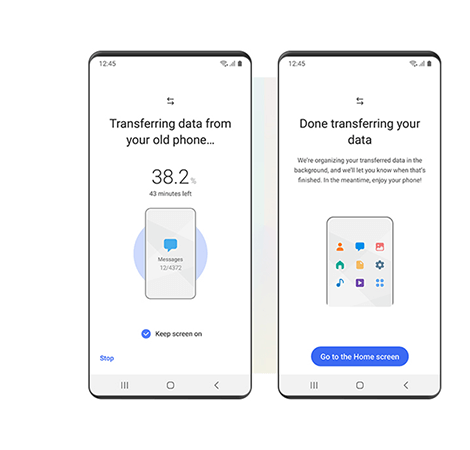
Bölüm 2 Samsung Galaxy S22/S22+/S22 Ultra'da Silinmiş ve Kayıp Verileri Kurtarma
Samsung Galaxy S22/S22+/S22 Ultra'dan Yedekleme Olmadan Doğrudan Veri Kurtarma
Samsung Galaxy S22/S22+/S22 Ultra cihazınız kesinlikle hayatınızın her yönünü etkileyebilir. İster yaşam, ister iş, ister eğlence olsun, Samsung Galaxy S22/S22+/S22 Ultra cihazınız olmadan yaşayamazsınız. Ancak kullanım sıklığının artmasıyla birlikte veri kaybı riski de artıyor. Cep telefonu verilerinin kaybına ne sebep olursa olsun, güvenli ve etkili bir yöntem esastır. Aslında, Samsung Galaxy S22/S22+/S22 Ultra cihazınızda silinen ve kaybolan dosyaları kurtarmak için yalnızca Samsung Galaxy Recovery'ye ihtiyacınız vardır.
Samsung S22 Veri Kurtarma, WhatsApp sohbetleri ve ekleri, kısa mesajlar ve ekler, fotoğraflar, videolar, kişiler, çağrı kayıtları, ses, belgeler ve daha fazlasını içeren silinmiş ve kaybolan dosyaları herhangi bir Samsung Galaxy telefondan ve Galaxy Tab'dan yedeklemeye gerek kalmadan doğrudan kurtarmanıza olanak tanır. Şimdi, Samsung Galaxy Recovery'nin ilgili sürümünü bilgisayarınıza indirip yüklemek için lütfen tıklayın ve kayıp telefon verilerinizi geri almayı denemek için aşağıdaki adımları izleyin.
1. Adım. Kurulumdan sonra yazılımı başlatın ve bilgisayarınızdaki "Android Veri Kurtarma" seçeneğine dokunun.

2. Adım. Galaxy S22/S22+/S22 Ultra'nızı bilgisayara bağlamak için bir USB kablosu kullanın ve telefonunuzun ekranında USB hata ayıklamayı etkinleştirin.

İpucu: Telefonunuz bağlıysa ancak program tarafından tanınmıyorsa lütfen endişelenmeyin; daha fazla yardım almak için "Cihaz bağlandı ancak tanınmıyor mu? Daha fazla yardım alın" seçeneğini tıklayın ve başka bir telefon kullanıp kullanmadığınızı kontrol edin. işlem sırasında cihaz bağlantısında çakışmaları önleyebilecek telefon yönetim yazılımı.
3. Adım. Cihazınız algılandığında, taranabilir tüm dosya türleri listelenecektir, lütfen kimi taramanız gerektiğini seçin ve cihazınızı analiz etmek için "İleri"ye tıklayın.

İpucu: Telefon verilerinizi taramadan önce, telefonunuzu köklendirmek için köklendirme aracını yüklemeniz ve ilgili veri okuma iznini kabul etmeniz istenecektir.
4. Adım. Taramanın tamamlanmasını bekleyin, bulunan tüm sonuçlar kategoriler halinde listelenecektir, hepsinin önizlemesini görmek için tıklayabilirsiniz. Ardından kurtarmanız gereken dosyaları seçin ve bunları Galaxy S22/S22+/S22 Ultra cihazınıza geri kaydetmek için "Kurtar"a tıklayın.

İpucu: İhtiyacınız olan verileri bulamıyorsanız, daha fazla kayıp içeriği bulacak şekilde cihazınızı tekrar taramak için "Derin Tarama"ya dokunun.
Verileri Yedeklemeden Samsung Galaxy S22/S22+/S22 Ultra'ya Geri Yükleme
Samsung Galaxy Recovery aynı zamanda telefon verilerinizi yedeklemenize ve geri yüklemenize de olanak tanır, yani cep telefonu verilerinizi daha önce bu yazılım aracılığıyla yedeklediyseniz, ihtiyacınız olan verileri yedekleme dosyasından kolayca çıkarabilir ve desteklenen herhangi bir yere geri yükleyebilirsiniz. cihaz.
1. Adım. Samsung Galaxy Recovery yazılımının ana sayfasına dönün ve ardından "Android Veri Yedekleme ve Geri Yükleme" seçeneğine dokunun.

2. Adım. Galaxy S22/S22+/S22 Ultra'nızı bilgisayara bağlamak için bir USB kablosu kullanın ve "Cihaz Verilerini Geri Yükleme"ye tıklayın.

3. Adım. Cihazınız tanındığında, tüm yedekleme dosyaları listelenecektir; lütfen uygun yedeklemeyi seçin ve seçilen yedeklemeden tüm dosyaları çıkarmaya başlamak için "Başlat"a basın.

4. Adım. Çıkarma işleminin bitmesini bekleyin, kurtarmanız gereken dosyaları seçin ve ardından kurtarma işlemini tamamlamak için "Cihaza Geri Yükle"ye tıklayın.

En İyi Veri Kurtarmayla Verileri Samsung Galaxy S22/S22+/S22 Ultra'ya Alın
Dünyaca ünlü veri kurtarma aracı olan Best Data Recovery , cep telefonu, bilgisayar, sabit disk, flash sürücü, hafıza kartı, dijital kamera vb.'den resim, belge, ses, video, e-posta ve daha fazlası gibi her türlü veri türünü kurtarmanıza yardımcı olabilir. .. Bu nedenle, Samsung Galaxy S22/S22+/S22 Ultra'da kaybolan verilerinizi geri yüklemeyi denemek için lütfen aşağıdaki adımları izleyin.
1. Adım. Bilgisayarınıza En İyi Veri Kurtarma'yı indirin, yükleyin ve çalıştırın, ardından Galaxy S22/S22+/S22 Ultra'nızı bilgisayara bağlayın.
2. Adım. Cihazınız tanındıktan sonra lütfen telefon verilerinizin kaybolma nedenini seçin ve ihtiyacınıza göre dosya türlerini seçin ve ardından "İleri"ye dokunun.

3. Adım. Ardından, telefonunuzun kayıp dosyaları bulacağınız disk sürücüsünü seçin ve kayıp içerikleri bulmak için telefonunuzu taramaya başlamak için "Tara" düğmesine dokunun.

4. Adım. Taramanın bitmesini bekleyin, tüm tarama sonucu arayüzde görüntülenecektir. Kurtarmak istediğiniz dosyaları hızlı bir şekilde bulmak için "Filtre" özelliğini kullanabilirsiniz. Daha sonra ihtiyacınız olan dosyaları seçin ve bunları bilgisayarınıza geri kaydetmek için "Kurtar" düğmesine tıklayın.
Bölüm 3 Samsung Galaxy S22/S22+/S22 Ultra'dan PC'ye Veri Yedekleme
Mobil Aktarım ile Samsung Galaxy S22/S22+/S22 Ultra Verilerini Yedekleme
Çok yönlü bir veri yönetimi yazılımı olarak veri yedekleme işlevi Mobil Aktarımın önemli bir parçasıdır.
1. Adım. Mobil Aktarımı çalıştırın, ardından "Yedekle ve Geri Yükle" seçeneğine dokunun ve "Telefon Yedekleme ve Geri Yükleme" seçeneğinin içindeki "Yedekle" seçeneğine tıklayın.

2. Adım. Samsung Galaxy S22/S22+/S22 Ultra cihazınızı bilgisayara bağlamak için bir USB kablosu kullanın ve telefonunuzun tanınmasını sağlamak için ekrandaki talimatları izleyin.

3. Adım. Bundan sonra yedeklemek istediğiniz dosya türlerini seçin ve aktarım işlemini tamamlamak için "Başlat" düğmesine tıklayın.

Android Veri Yedekleme ve Geri Yükleme ile Samsung Galaxy S22/S22+/S22 Ultra Verilerini Yedekleyin
Yukarıdaki eğitimde, Android Veri Yedekleme ve Geri Yükleme işlev bloğunda veri kurtarma işlevini zaten tanıttık ve burada size veri yedekleme işlevini tanıtacağız.
1. Adım. Yazılımı başlatın ve ardından birincil arayüzünde "Android Veri Yedekleme ve Geri Yükleme" seçeneğini seçin.

2. Adım. Galaxy S22/S22+/S22 Ultra'nızı USB kablosuyla bilgisayara bağlayın ve "Cihaz Veri Yedekleme" seçeneğine dokunun.

3. Adım. Yedeklemek istediğiniz dosyaları seçin ve ardından yedekleme işlemini tamamlamak için "Başlat"a tıklayın.

Çözüm
Silinen verilerinizi Samsung Galaxy S22, S22+ veya S22 Ultra'dan geri almak, doğru araçlarla kolay olabilir. Samsung, veri kurtarma için üç seçenek sunar ve Google, Google Fotoğraflar ve Google Drive'da yararlı bir Geri Dönüşüm Kutusu sağlar. Bu kutu size silinen verileri kurtarma şansı verir. Samsung Galaxy S22 serisi cihazınızda kaybolan veya silinen verileri kurtarmanın kolay bir yolu için Samsung Veri Kurtarma'yı deneyebilirsiniz. Verilerinizi almak için basit ve etkili bir çözümdür.







